GMAIL hirdetések készítése AdWords-ben
A célunk az, hogy a Promóciók mappában jelenjen meg a hirdetésünk, valahogy így:
Lépjünk be az AdWords fiókunkba, majd kattintsunk az új kampányra, itt válasszuk a DISPLAY kampányt
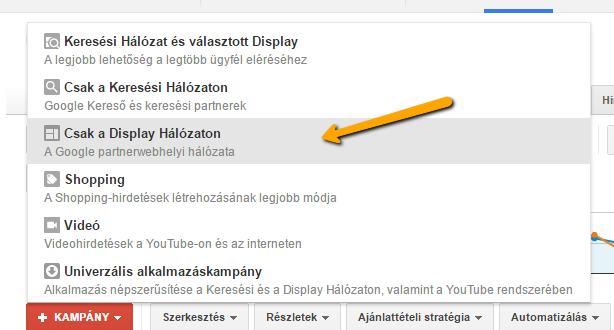
Végezzük el az alapvető beállításokat majd mentsünk
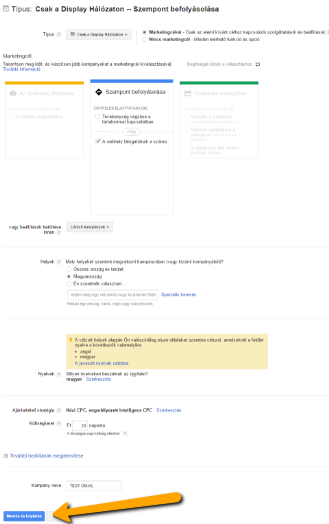
A Hirdetéscsoport szintjén vagyunk, itt válasszuk a „Más célzási módszer használata”-t
és az „Elhelyezések” beállítást a leugró listából.
Utána írjuk be a Webhelyek alatti mezőbe: mail.google.com
Majd keressük ki a listából és adjuk hozzá a kiválasztáshoz.
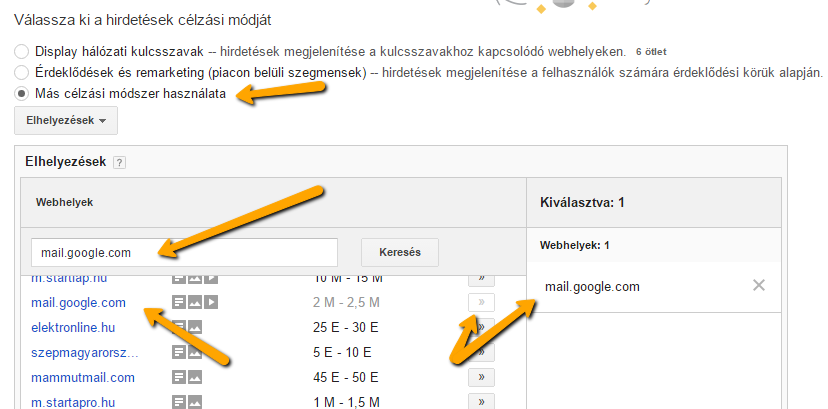
Ha szeretnénk, akkor ezt a beállítást még tovább is szűkíthetjük, kulcsszavak, érdeklődés és téma szerint.
(Tedd be a kulcsszavakhoz a konkurenciád email címét például)
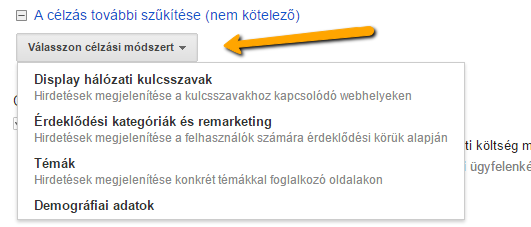
Ezután ne MENTSÜNK, hanem kattintsunk a „Hirdetéslétrehozás átugrása” gombra
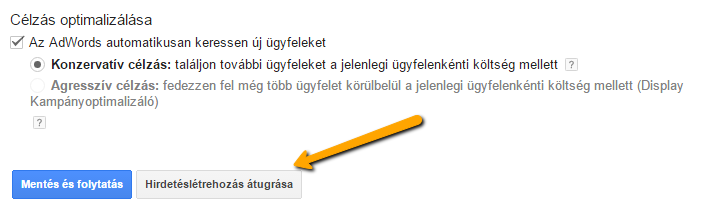
Lépjünk át a létrehozott kampányunkba és ott a Hirdetések fülre, majd adjunk hozzá hirdetést a Hirdetési Galériából
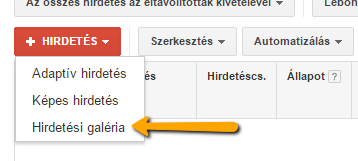
Itt válasszuk a Gmail hirdetéseket
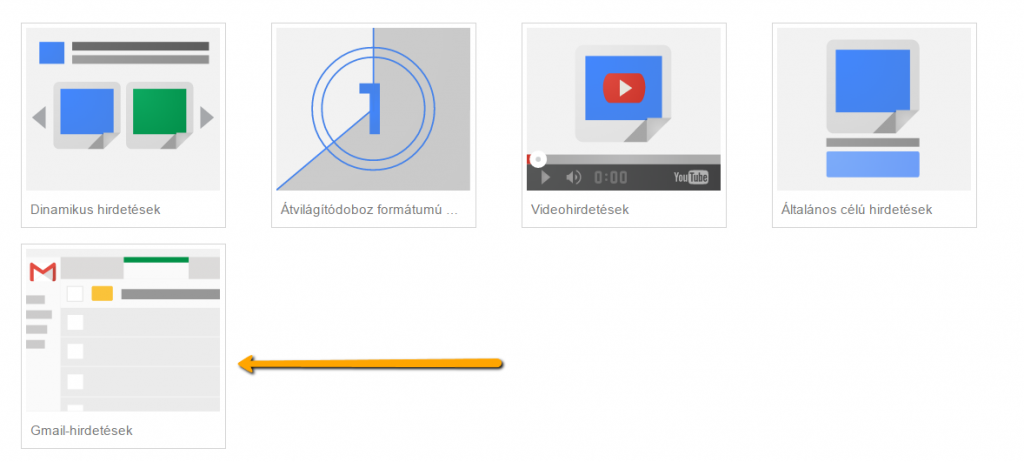
Több sablon közül is választhatunk, ettől függően változnak majd a beállítási lehetőségek.
De lehetőség van egyedi HTML-t is feltölteni, de ha most csinálod először, akkor érdemesebb a sablonok közül választanod.
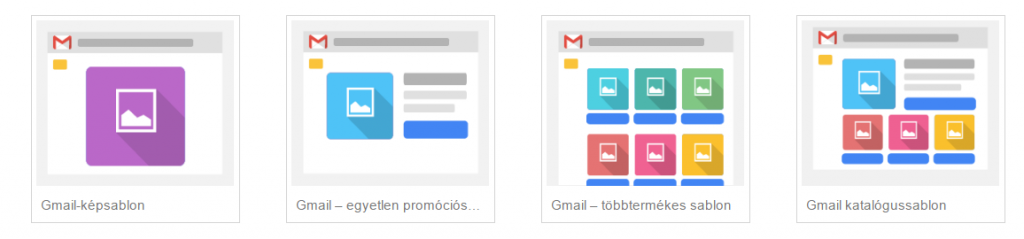
Ha egyet kiválasztottál, akkor máris látod, hogy mit kell szerkesztened. Gmail hirdetések esetében 3 megjelenést kell megtervezned:
- Az asztali promóciók mappa
- A mobil promóciók mappa
- És a hirdetésre való kattintáskori nézet
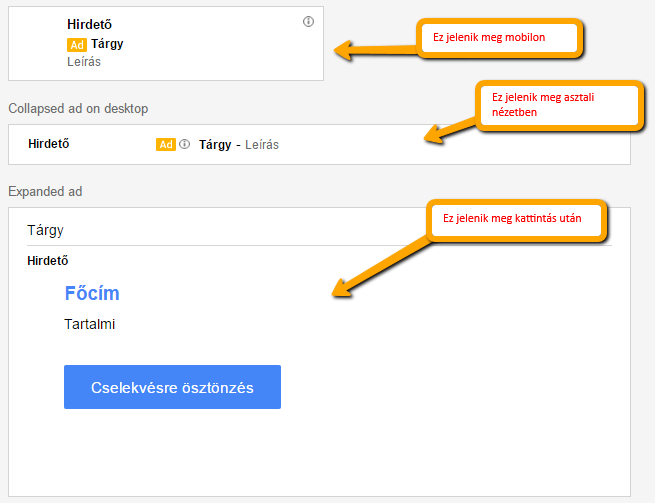
Utána csk ezeket kell szerkesztened és a végén elmentened.
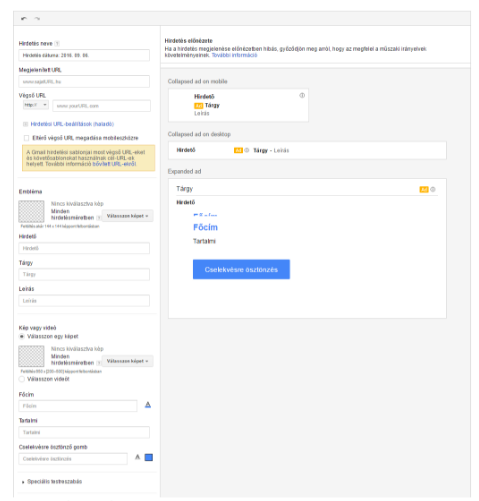
És kész is vagy 🙂




